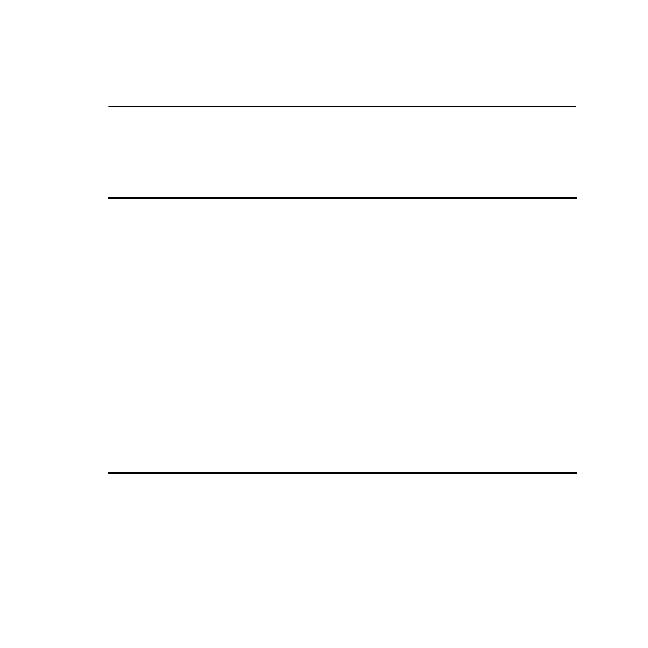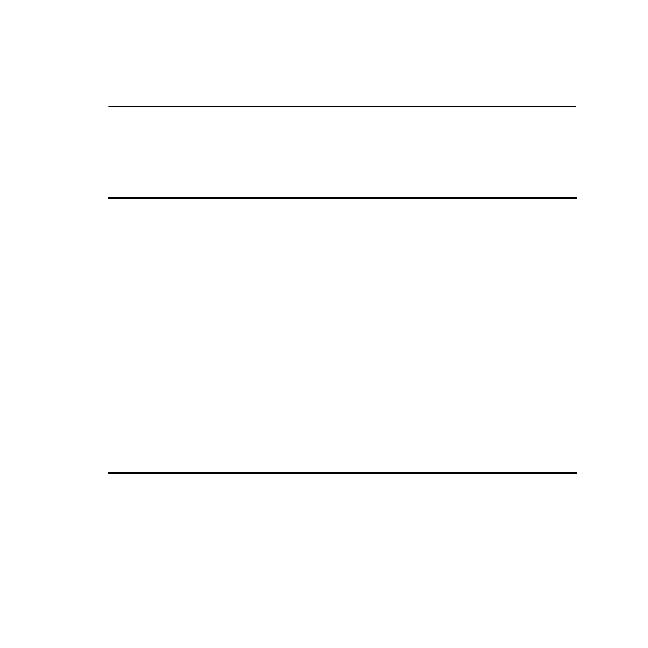
3
コンピュータの
コンフィギュレーション
システム コンフィギュレーションは、コンピュータ システムを構成す
る装置やプログラムを検出するプロセスです。オプションを増設また
は取り外したときは、システムによってその変更が認識されるよう、
コンピュータを再コンフィギュレーションする必要があります。
この章は、2つ目のドライブを追加した場合にのみお読みく
ださい。取り付けられているハードディスク ドライブを
アップグレードして、データを古いドライブから新しいドラ
イブに移動しただけの場合は、起動時にトラブルが発生しな
い限り、ドライブのパーティションに関する手順を省略でき
ます。
SATA ドライブをコンピュータに初めて取り付けるときは、
オペレーティング システムに関する操作手順について、ホ
ワイトペーパー「Implementation of Serial ATA on HP Business
Desktops」(英語版)を参照してください。このホワイトペー
パーはhttp://www.hp.com/support/(英語サイト)から入手で
きます。
345524-B21.book 1 ページ 2003年8月22日 金曜日 午後4時6分